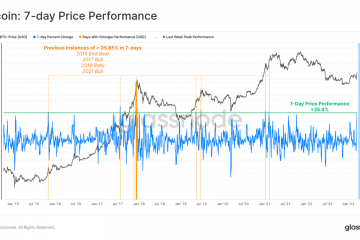O Slack é um dos melhores sites de redes sociais que você pode usar para se comunicar com amigos, familiares e colegas no local de trabalho.
Como outros aplicativos de mensagens, o Slack oferece uma variedade de emojis para diversão e função. Emojis podem ajudá-lo a expressar suas emoções, reagir a uma mensagem ou enviar parabéns pelas realizações de seus colegas.
Índice
Mas você sabia que também pode criar seus próprios emojis do Slack?

Você pode usar estes emojis para tornar as mensagens mais divertidas de ler, iluminar o clima no grupo ou como um marcador de status para indivíduos ou projetos específicos. Por exemplo, você pode enviar sua foto como um emoji ou criar emojis de marca apenas por diversão.
Neste guia, mostraremos como adicionar e usar emojis personalizados do Slack.
Como adicionar e usar emojis personalizados no Slack
O recurso para criar emojis personalizados do Slack está disponível nos planos gratuito e premium. No entanto, você deve ser membro do grupo do Slack ao qual deseja adicionar os emojis-convidados não podem usar o recurso. Além disso, você só pode adicionar emojis personalizados a partir do aplicativo Slack para desktop.
Se você for o proprietário ou administrador do espaço de trabalho, também pode impedir que outros membros adicionem emojis personalizados.
Adicionar emojis personalizados no Slack
Quer esteja usando um PC com Windows ou Mac, você pode adicionar emojis personalizados de imagens JPG, PNG ou GIF.
Para obter melhores resultados, escolha uma imagem quadrada que mede 128x128px, tenha menos de 128 KB e tenha um fundo transparente-o Slack a redimensionará automaticamente. Se você usar imagens maiores do que o tamanho recomendado, você pode acabar com um emoji borrado, que não é funcional ou divertido.
Observação : você deve ser um proprietário, administrador ou membro de um espaço de trabalho do Slack para adicionar emojis personalizados.
Abra o seletor de emoji selecionando o ícone de rosto sorridente no campo de mensagem e, em seguida, selecionando Adicionar Emoji . 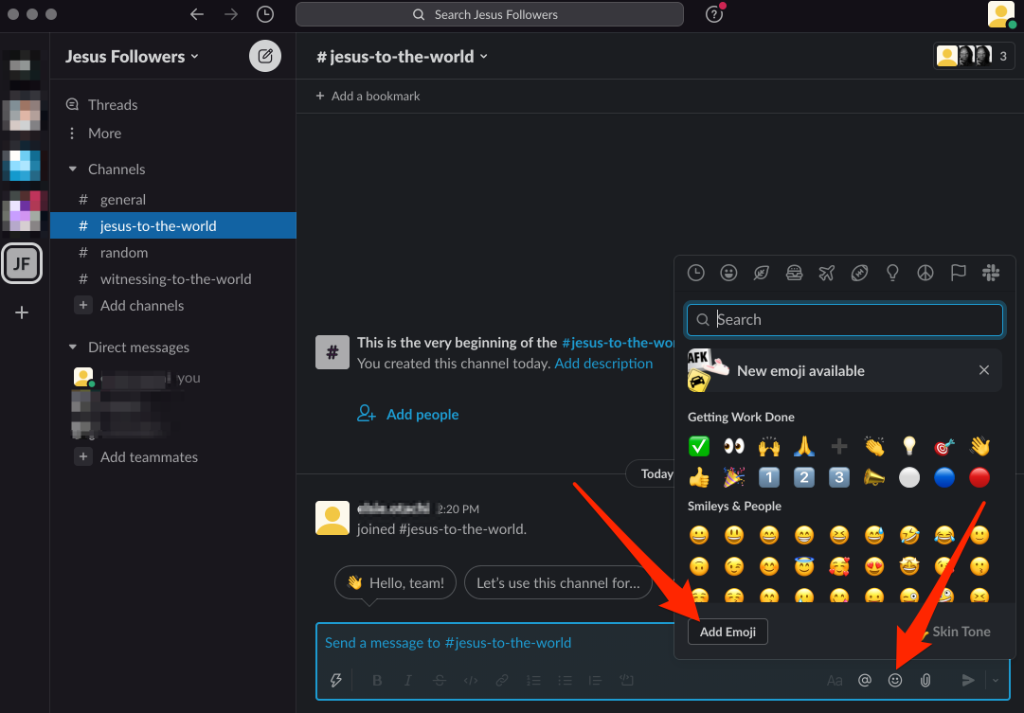 Selecione Carregar imagem e escolha o arquivo de imagem que deseja adicionar como emoji personalizado.
Selecione Carregar imagem e escolha o arquivo de imagem que deseja adicionar como emoji personalizado. 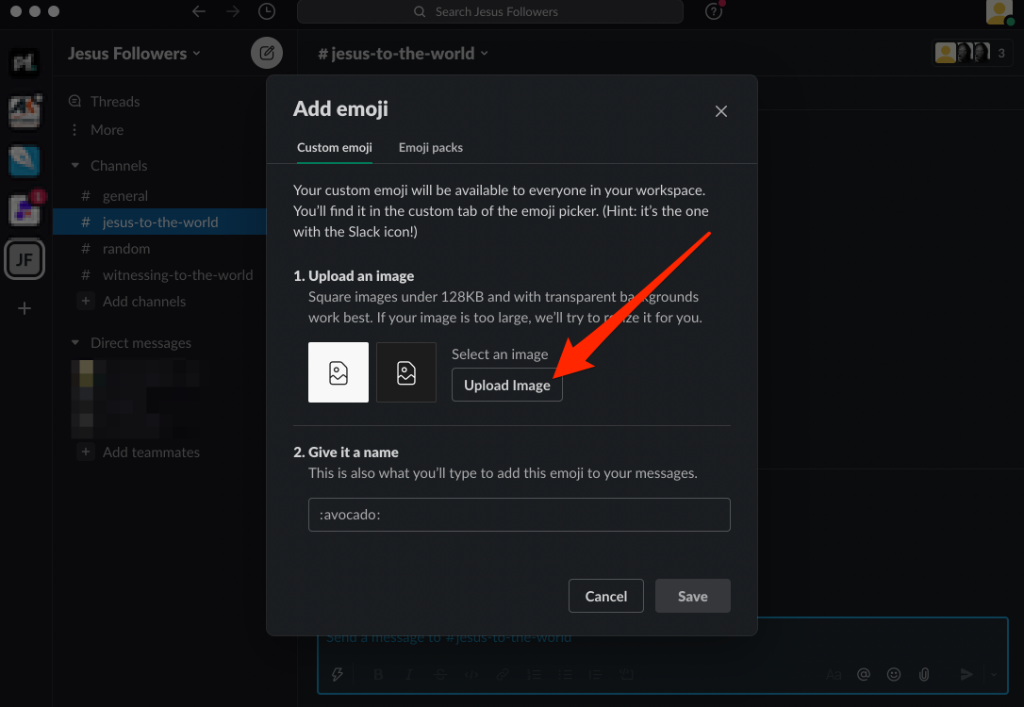 Digite um nome que você possa lembrar para o seu emoji em a seção Dê um nome . Dessa forma, será mais fácil selecionar seu emoji digitando : emojiname: . O Slack usa dois pontos antes e depois do nome para significar um emoji.
Digite um nome que você possa lembrar para o seu emoji em a seção Dê um nome . Dessa forma, será mais fácil selecionar seu emoji digitando : emojiname: . O Slack usa dois pontos antes e depois do nome para significar um emoji. 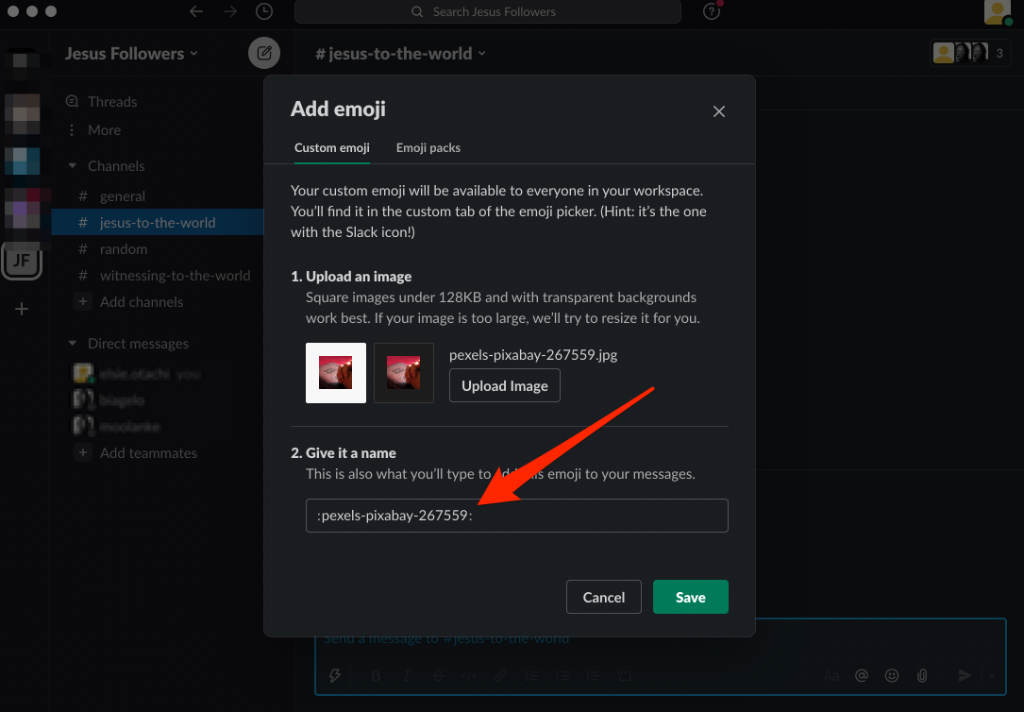 Selecione Salvar .
Selecione Salvar . 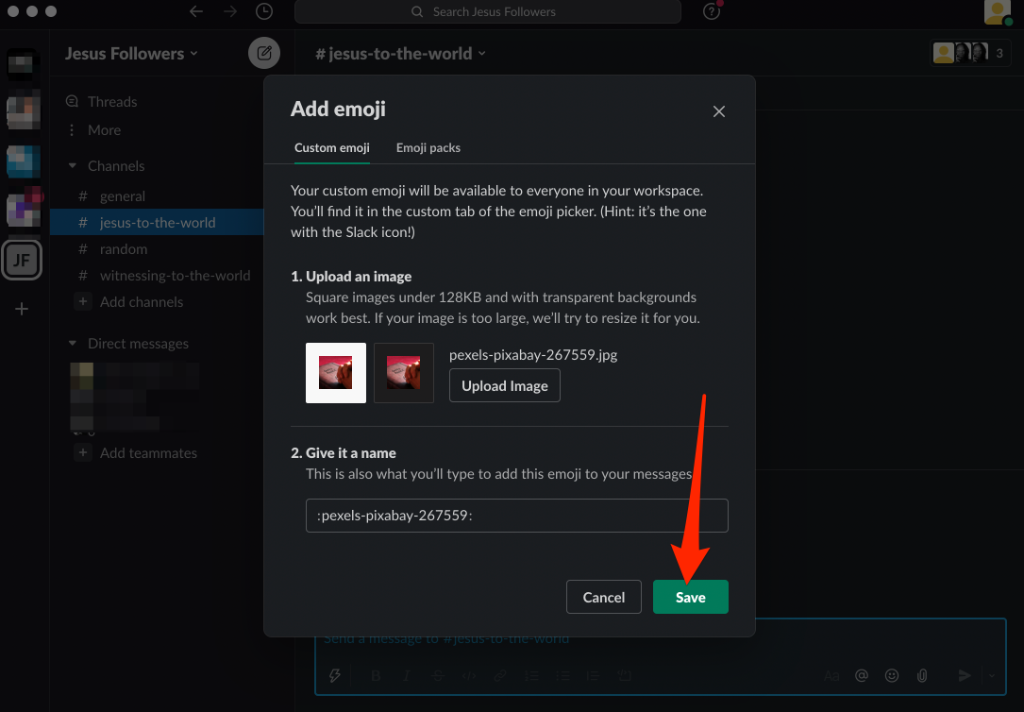
Observação : O Slack desativará os emojis personalizados cujos nomes são usados no último conjunto de emojis padrão. Nesse caso, insira um novo nome para seu emoji personalizado para reativá-lo. Você também pode verificar o diretório do Slackmojis para se inspirar para o seu emoji personalizado do Slack.
Use um emoji personalizado do Slack
Pronto para dar uma volta com seu emoji personalizado do Slack? Siga estas etapas.
Selecione a carinha feliz na caixa de bate-papo ou na reação ao comentário. 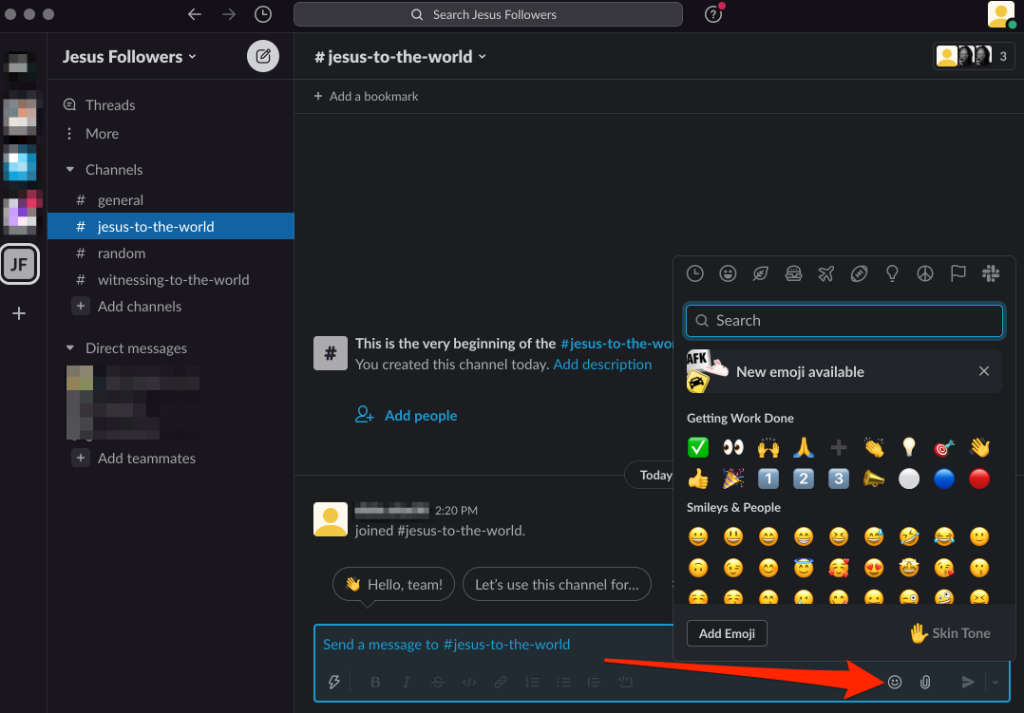 Em seguida, selecione o logotipo do Slack no lado direito da guia de emoji.
Em seguida, selecione o logotipo do Slack no lado direito da guia de emoji. 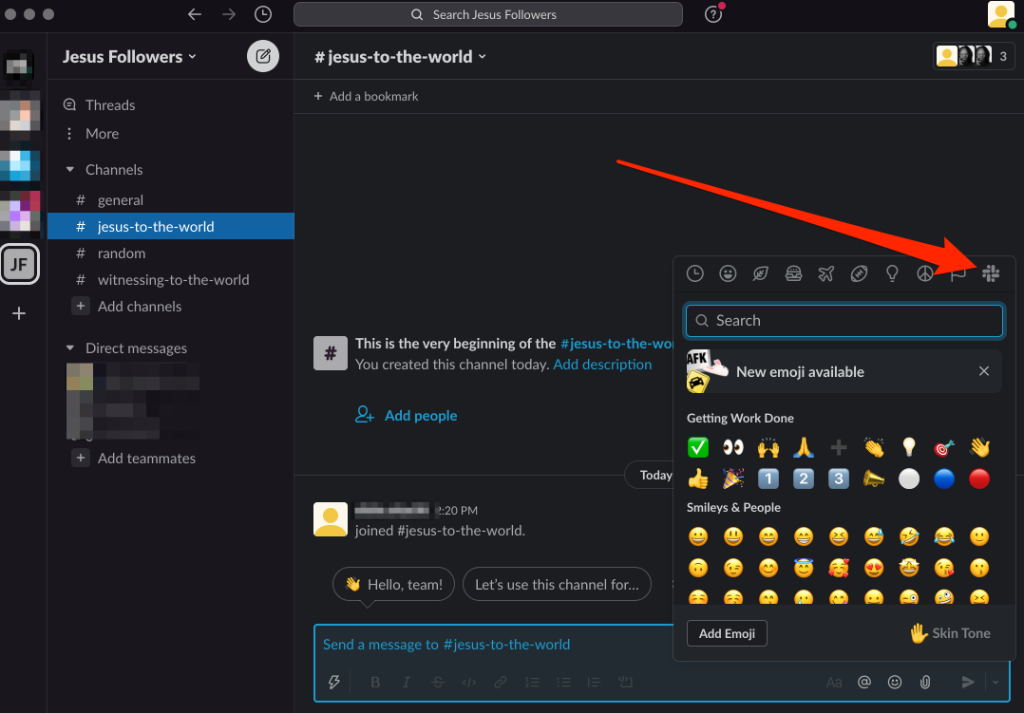 Selecione o emoji você deseja usar para suas reações ou conversas em um de seus canais. Você também pode escolher ou digitar manualmente o código no campo da mensagem.
Selecione o emoji você deseja usar para suas reações ou conversas em um de seus canais. Você também pode escolher ou digitar manualmente o código no campo da mensagem. 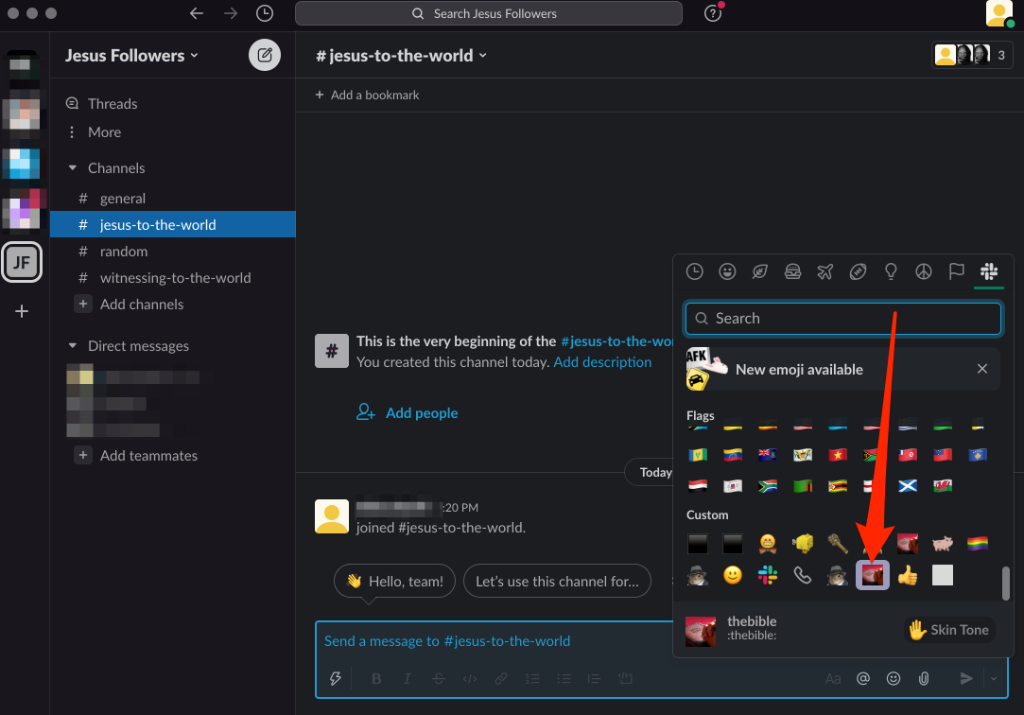
Observação : Você não pode criar emojis personalizados no aplicativo Slack para dispositivos móveis, mas pode acessar os emojis personalizados que criou no computador a partir de seu dispositivo móvel.
Excluir um emoji personalizado do Slack
Se você não gosta mais do emoji que você fez, pode excluí-lo rapidamente por meio do Slack.
Abra seu espaço de trabalho do Slack e selecione o nome do espaço de trabalho no lado esquerdo superior da tela. 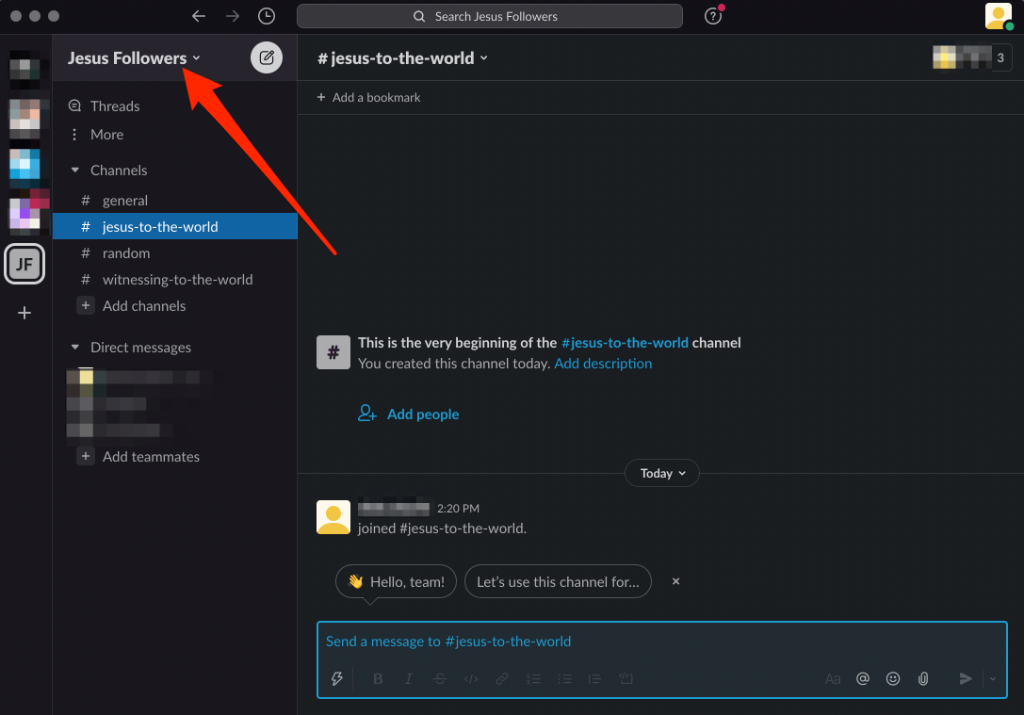 Selecione Configurações & Administração .
Selecione Configurações & Administração . 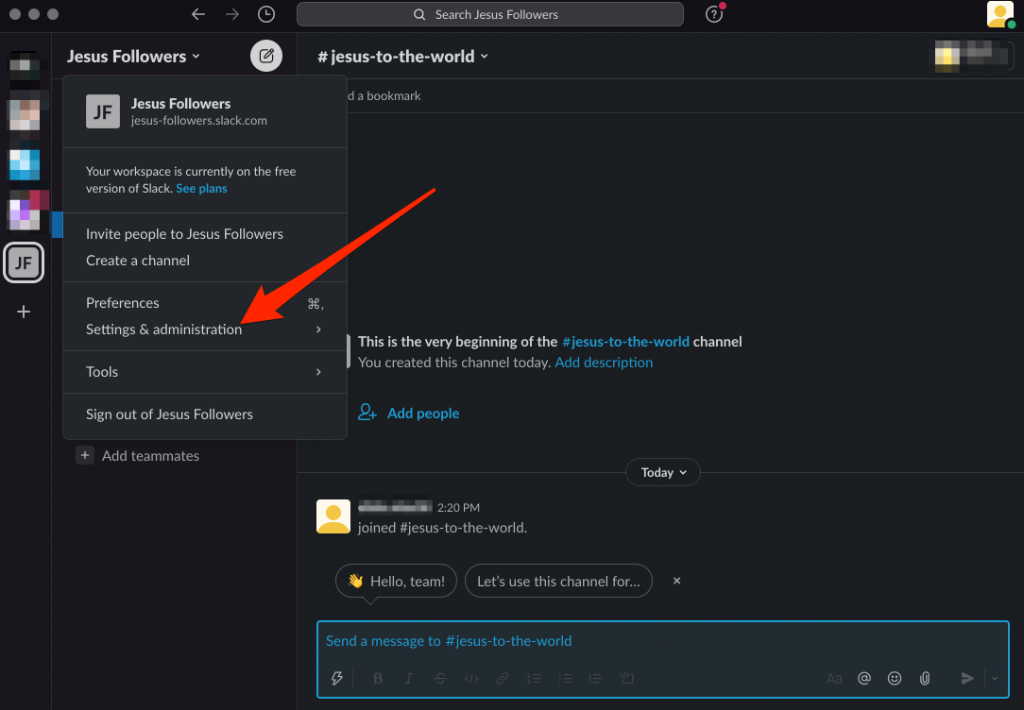 Em seguida, selecione Personalizar (nome do espaço de trabalho ) .
Em seguida, selecione Personalizar (nome do espaço de trabalho ) . 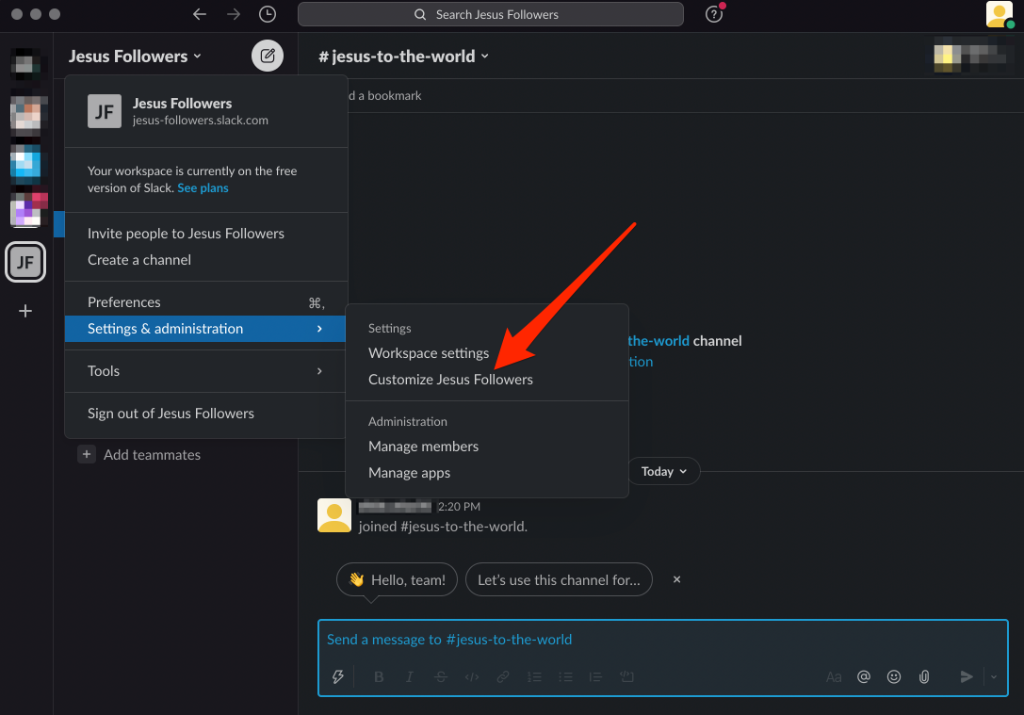 Na nova janela da área de trabalho, selecione o X ao lado do emoji personalizado do Slack que você deseja excluir.
Na nova janela da área de trabalho, selecione o X ao lado do emoji personalizado do Slack que você deseja excluir. 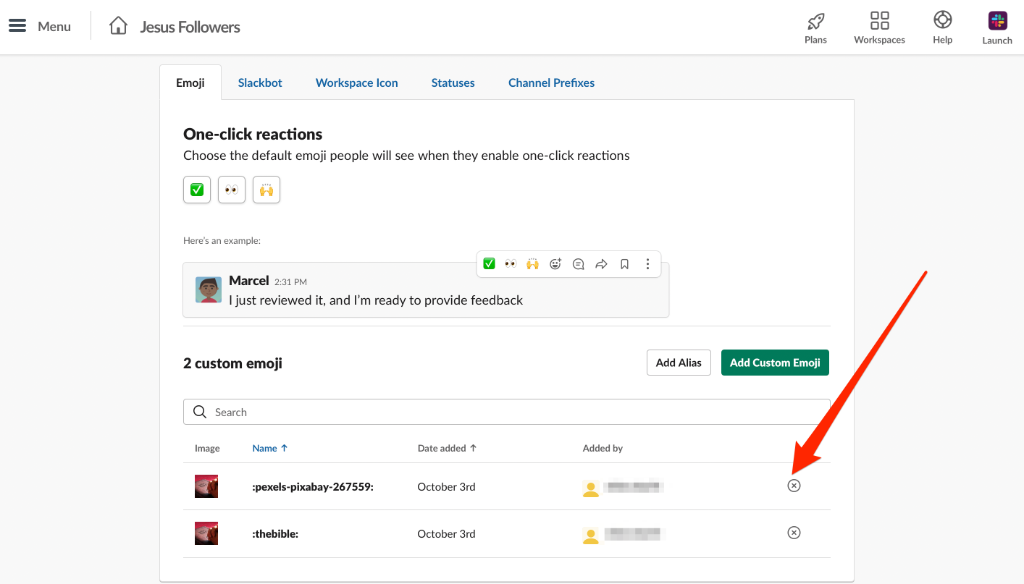 Selecione Excluir Emoji .
Selecione Excluir Emoji . 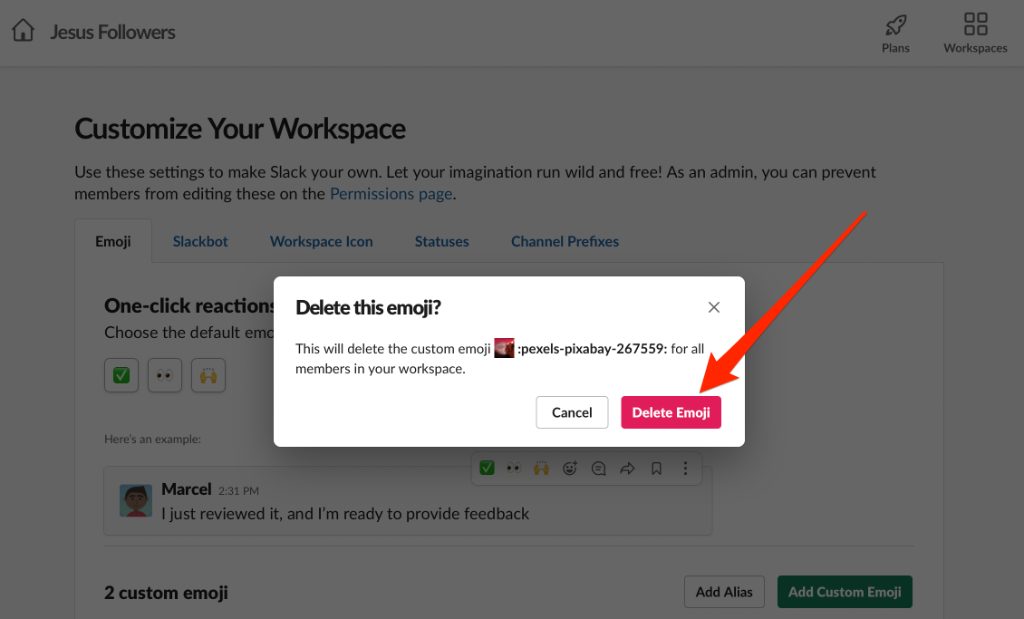
Observação : Apenas proprietários de espaço de trabalho e administradores podem excluir emojis personalizados do Slack. Os membros só podem excluir os emojis personalizados que adicionaram ao espaço de trabalho.
Como encontrar emojis personalizados no Slack
Se você não quiser criar seus próprios emojis emojis personalizados do Slack, você pode procurar emojis que outras pessoas já criaram e usá-los na área de trabalho.
Abra o seletor de emoji selecionando o ícone de rosto sorridente . 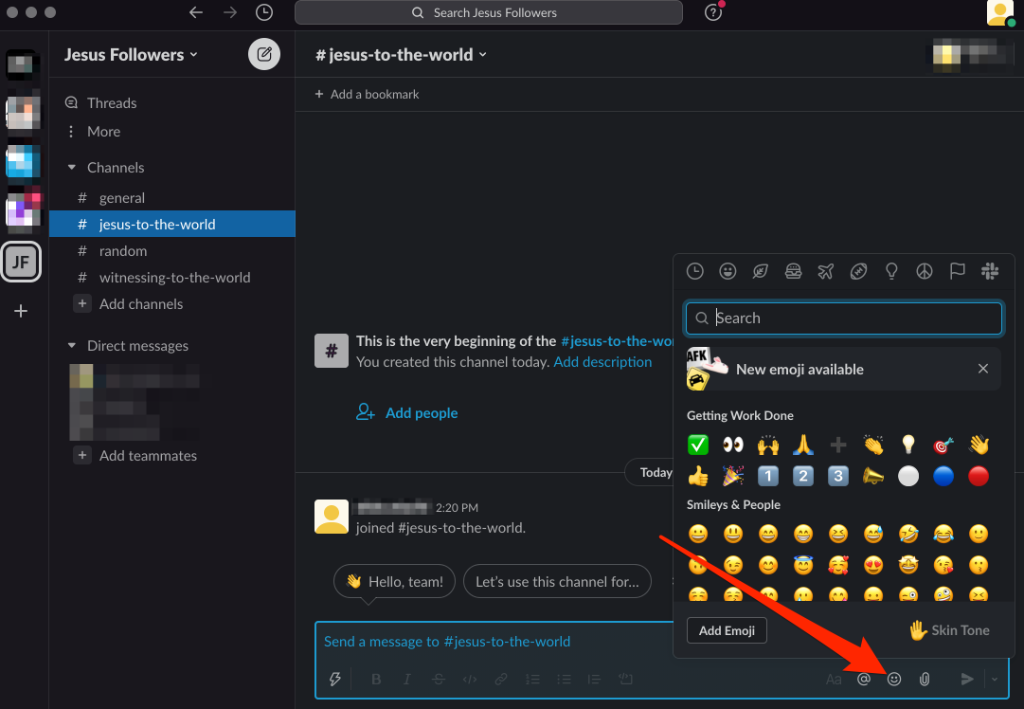 Selecione o logotipo do Slack à direita do seletor de emoji.
Selecione o logotipo do Slack à direita do seletor de emoji. 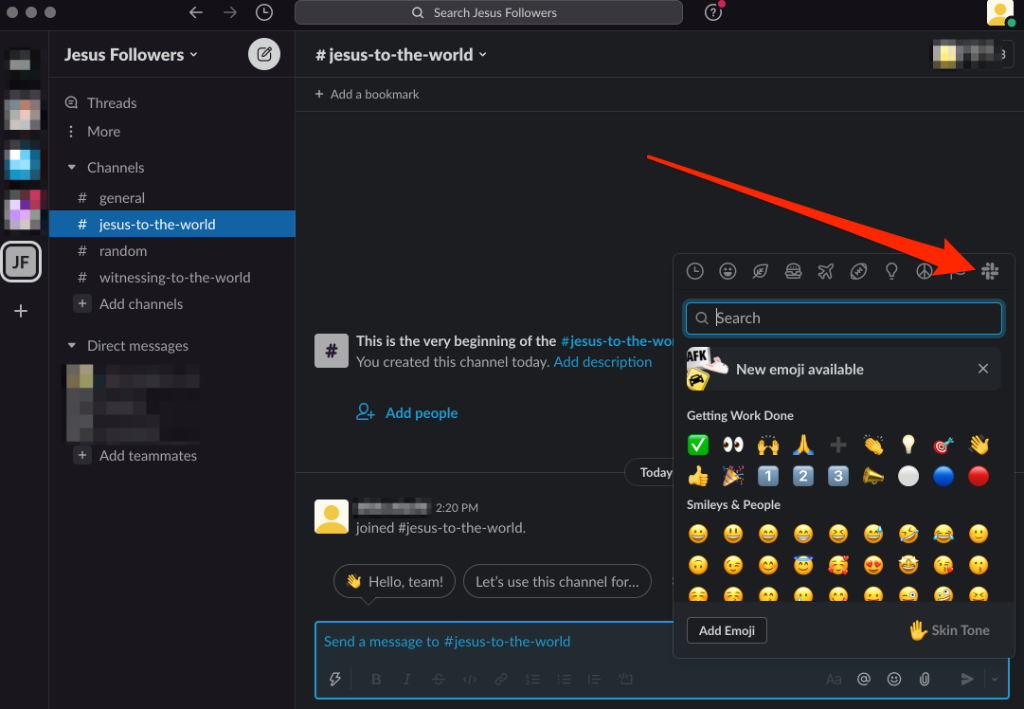 Percorra o emoji ou insira uma categoria na barra de pesquisa para pesquisar o emoji que deseja usar em sua mensagem.
Percorra o emoji ou insira uma categoria na barra de pesquisa para pesquisar o emoji que deseja usar em sua mensagem. 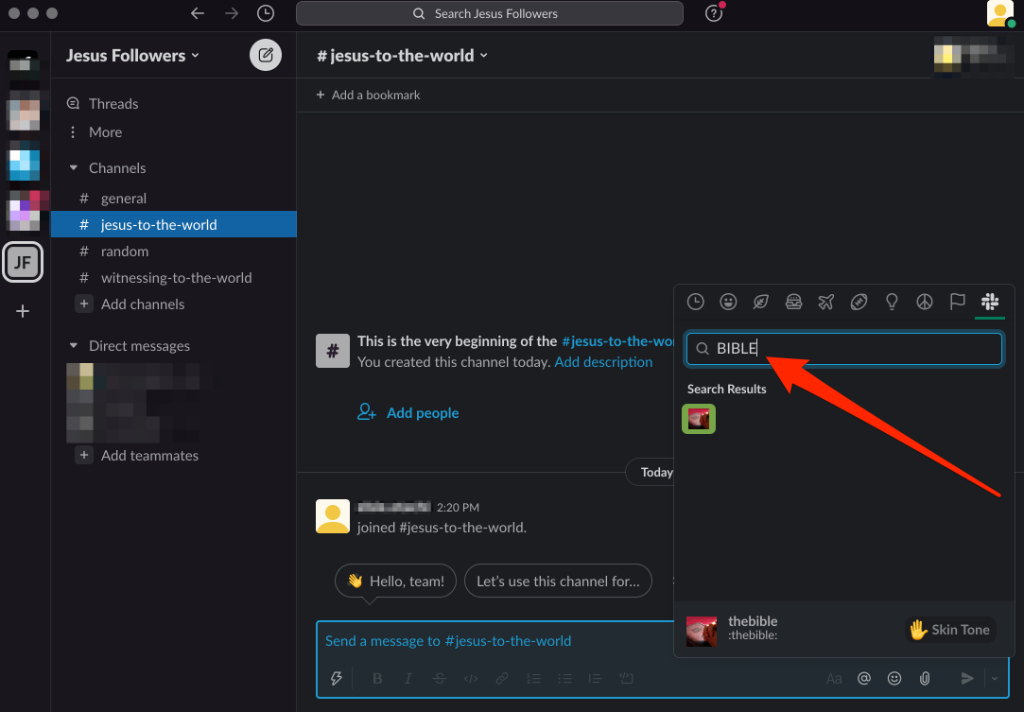
Se você deseja uma maneira rápida de insira um emoji em sua mensagem, digite dois pontos antes e depois do nome do emoji (sem espaços). Dessa forma, você não precisará abrir o menu seletor de emoji.
Adicionar um pacote de emojis personalizados do Slack
Se quiser mais emojis personalizados para o seu espaço de trabalho, você pode adicionar um conjunto completo de emojis personalizados do Slack, também conhecido como pacotes de emoji. Esses pacotes são projetados com temas específicos em mente e oferecem opções personalizadas para aprimorar a comunicação da equipe no Slack.
Por exemplo, você pode usar o pacote de trabalho híbrido para personalizar as sugestões de status da sua equipe enquanto trabalha remotamente.
Nota : Pacotes de emojis personalizados do Slack só podem ser criados por proprietários de espaços de trabalho, administradores e membros com permissões.
Abra o menu seletor de emoji selecionando o ícone de rosto sorridente e, em seguida, selecione Adicionar Emoji . 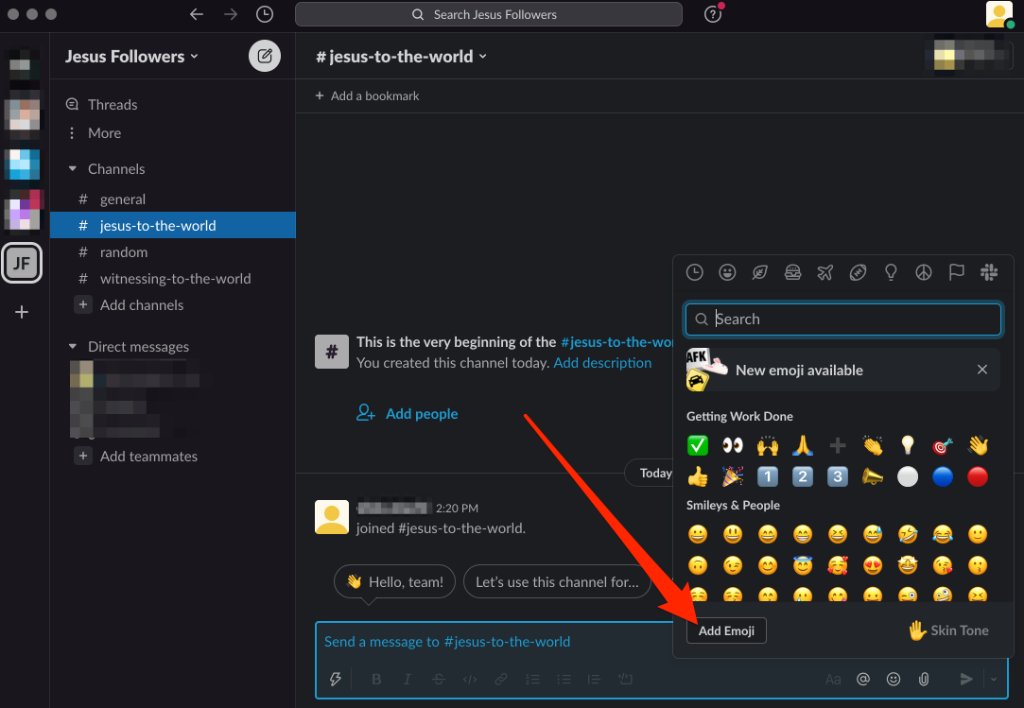 Selecione os pacotes de emojis guia na parte superior.
Selecione os pacotes de emojis guia na parte superior. 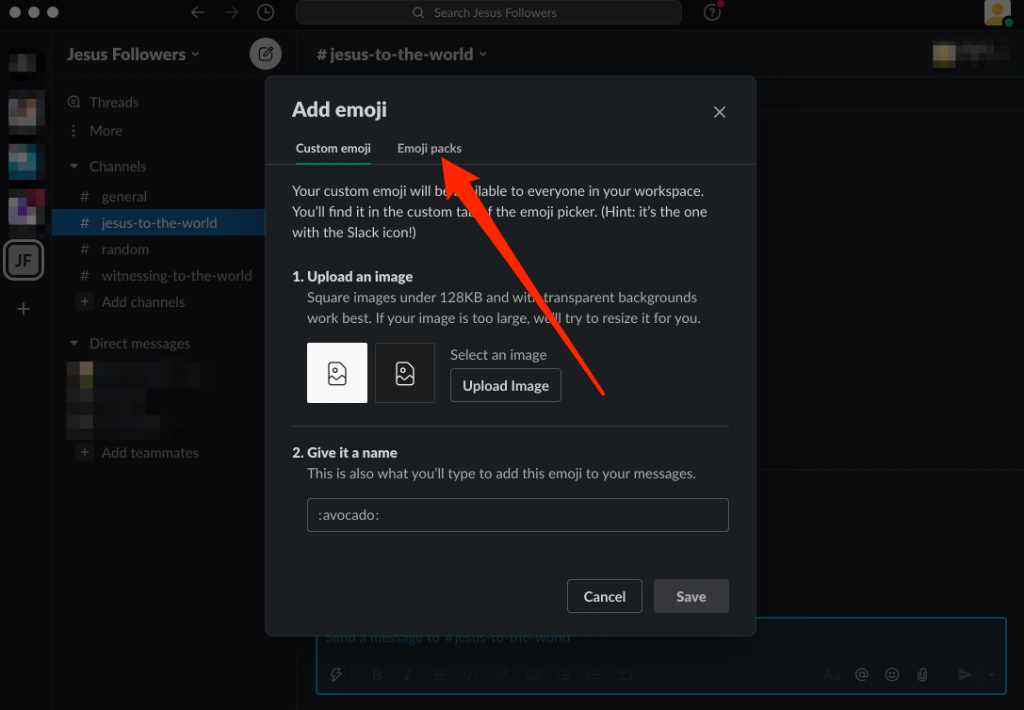 Em seguida, selecione um pacote de emoji .
Em seguida, selecione um pacote de emoji . 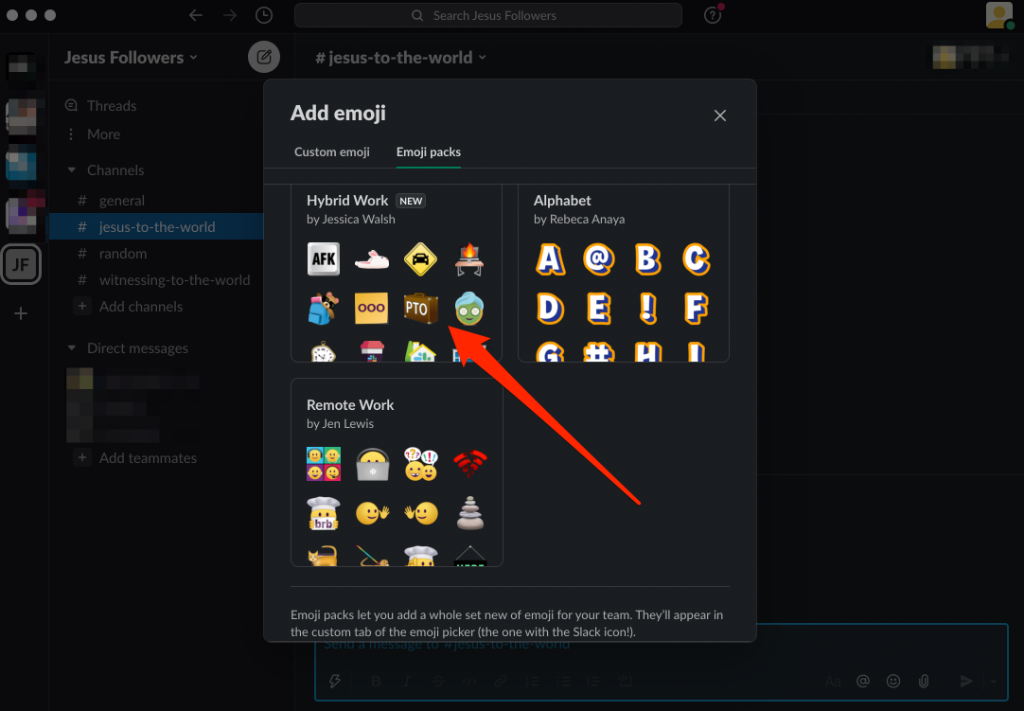 Selecione Adicionar pacote para adicionar o pacote ao seu espaço de trabalho.
Selecione Adicionar pacote para adicionar o pacote ao seu espaço de trabalho. 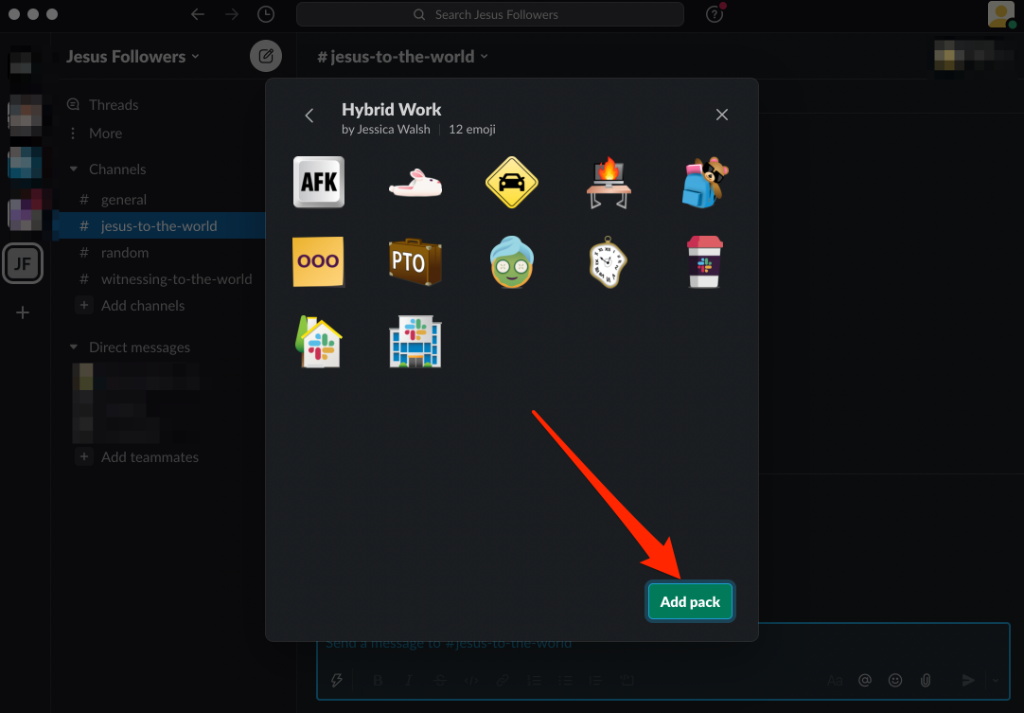
Como remover personalizado Pacotes de emoji do Slack
Você pode remover pacotes de emoji personalizados do Slack de um espaço de trabalho se for o proprietário ou administrador do espaço de trabalho.
Observação : você não pode remover emojis Slack personalizados individuais de um pacote de emoji.
Selecione o ícone de rosto sorridente para abrir o emoji menu seletor e selecione Adicionar Emoji . 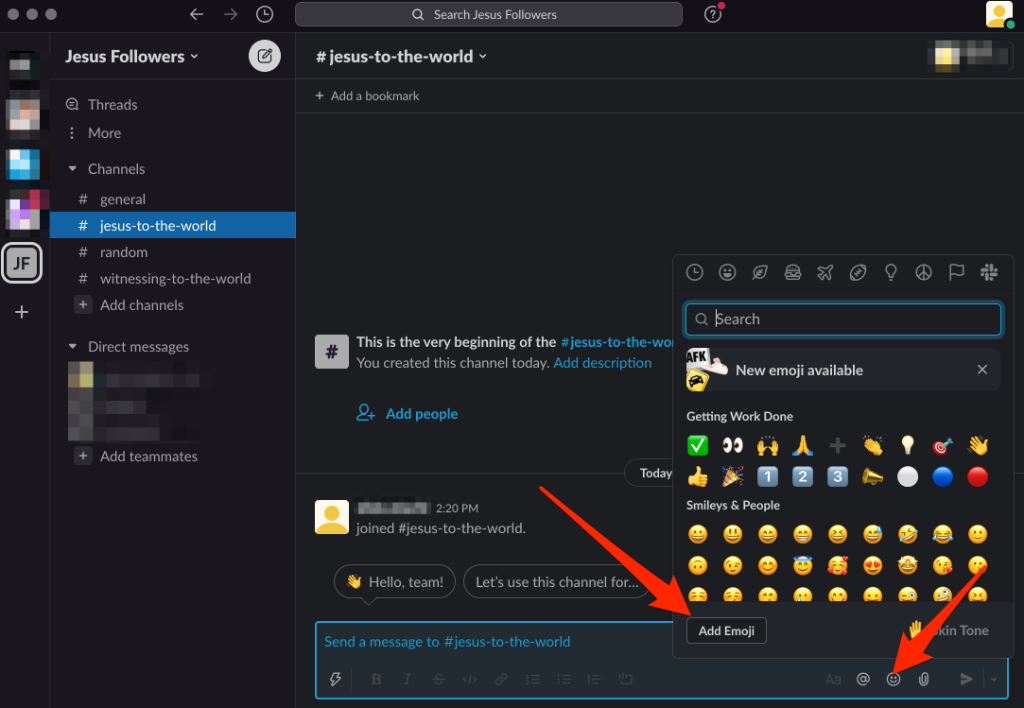 Selecione os pacotes de emojis guia na parte superior.
Selecione os pacotes de emojis guia na parte superior. 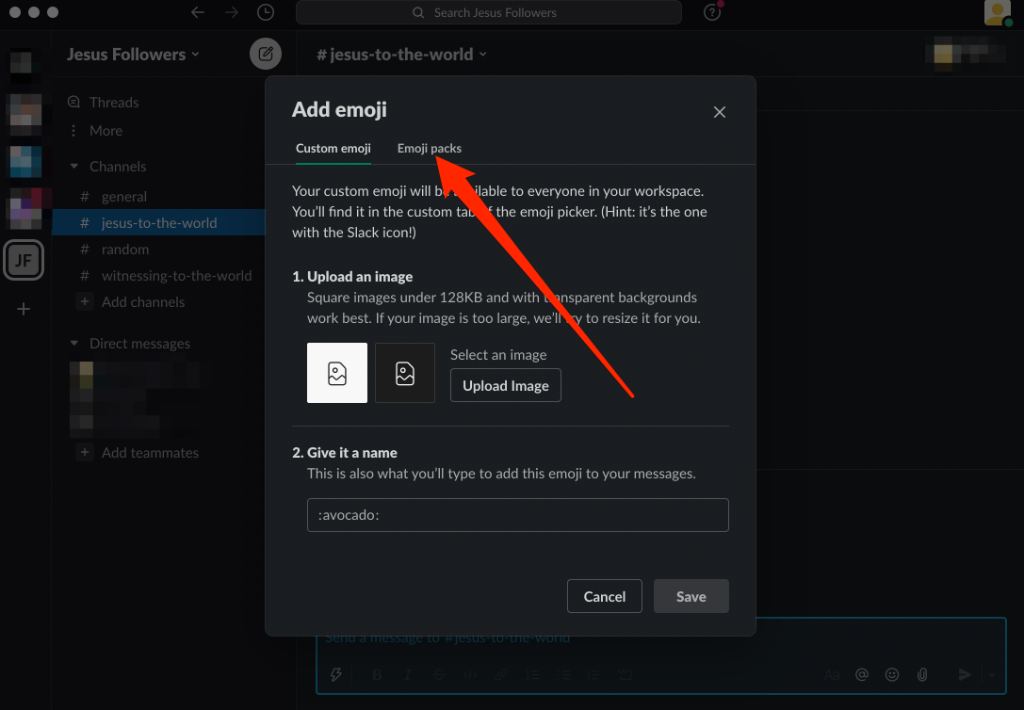 Em seguida, selecione o pacote de emoji que você deseja excluir.
Em seguida, selecione o pacote de emoji que você deseja excluir. 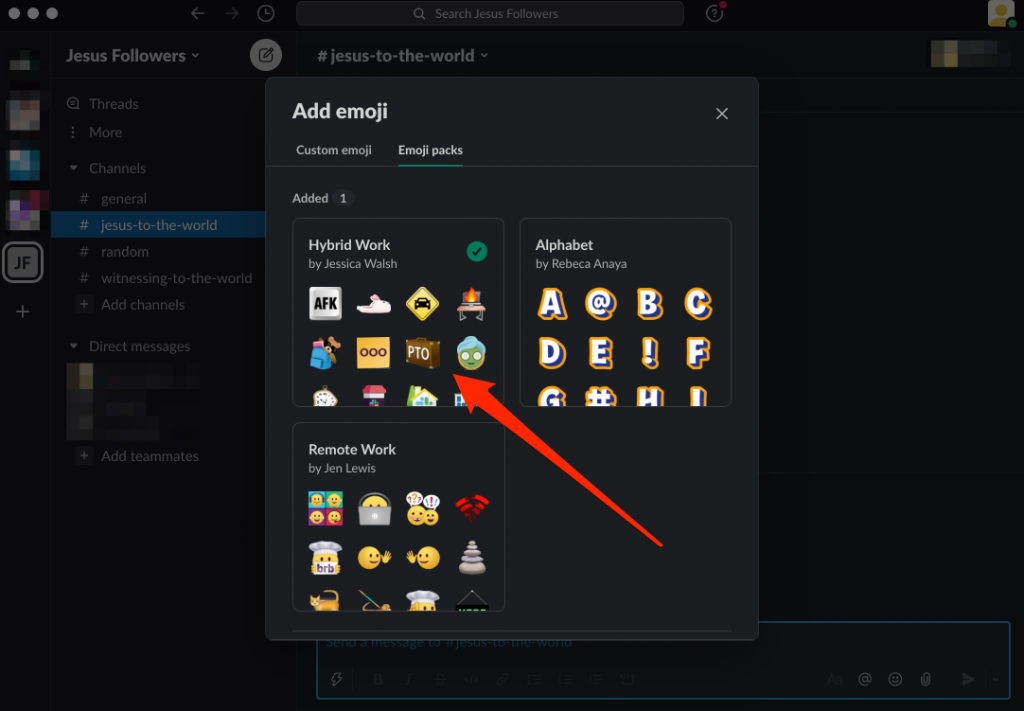 Selecione Remover pacote .
Selecione Remover pacote . 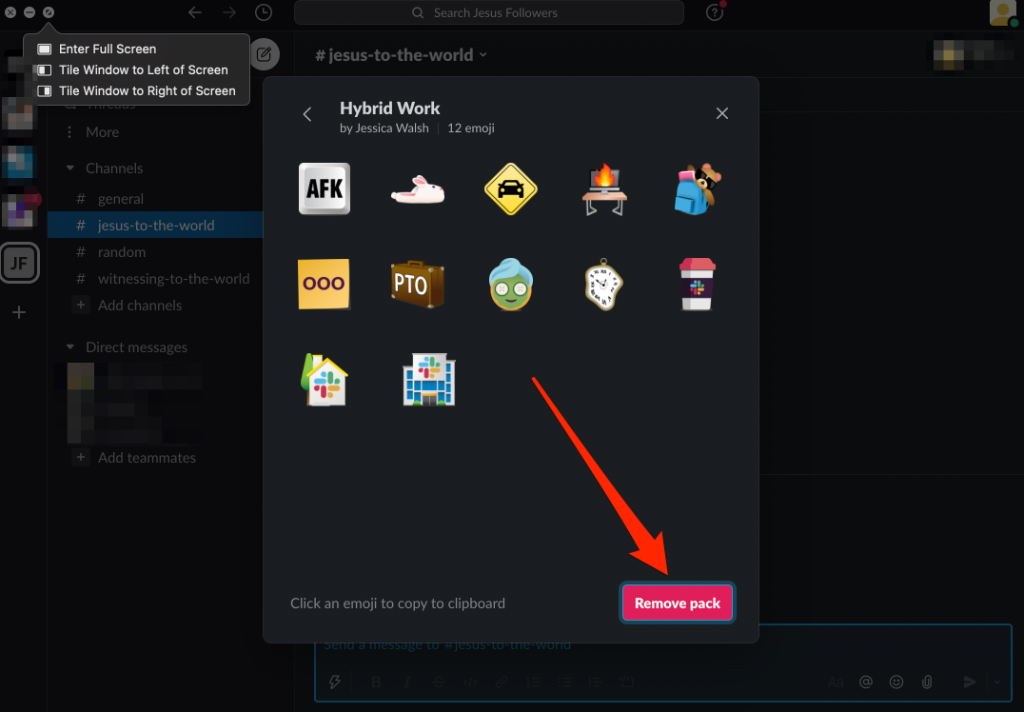
Faça um Emoji para Qualquer situação
Esperamos que agora você saiba tudo o que precisa para adicionar e usar emojis personalizados do Slack.
Confira nossos guias para mais dicas e truques do Slack para atualizar mais conhecimento do Slack, bem como o melhores bots do Slack para o seu canal do Slack para obter o máximo do seu espaço de trabalho.
Este guia foi útil? Informe-nos na seção de comentários.